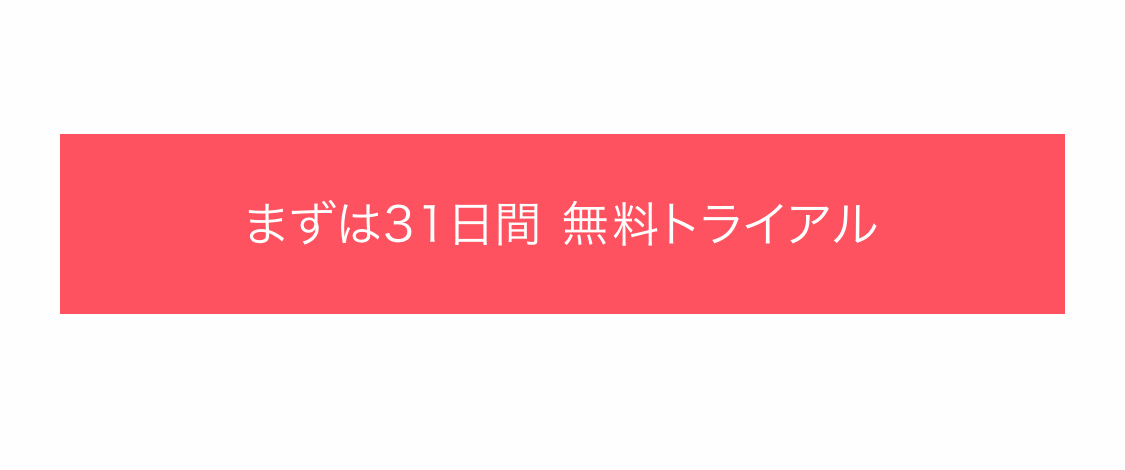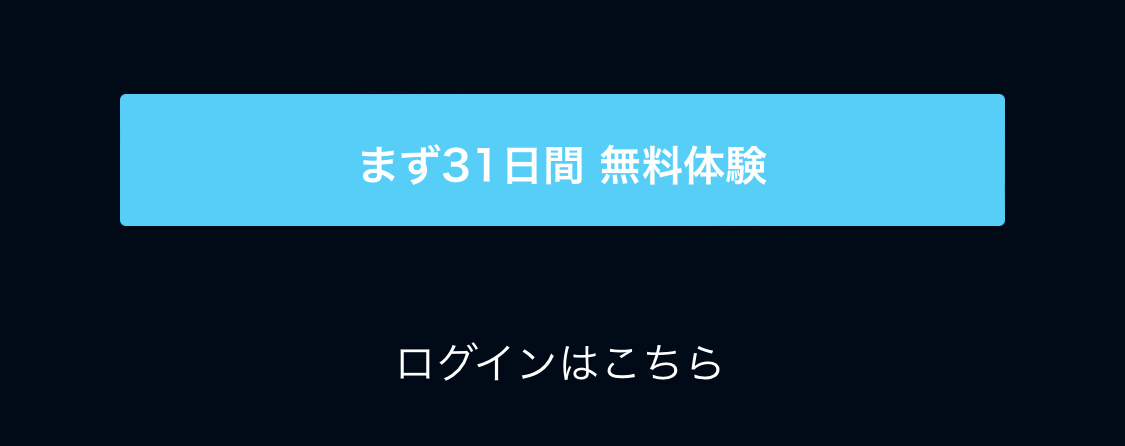U-NEXT(ユーネクスト)の支払い方法で、キャリア決済を選ぶときのやり方を解説します。
また、キャリア決済ができない時の悩みもこの記事を読めば解決できますよ。
- U-NEXTキャリア決済での支払い方法
- キャリア決済ができない疑問点を解決
- 支払い方法を変更するやり方
キャリア決済の支払い方法を選んでも、U-NEXTの31日間無料トライアルはもちろん適用されます!
U-NEXTのキャリア決済について『やり方・注意点・できない場合の対処法』など、分かりやすく徹底解説しますね。
キャリア決済ができなくて困っている人はこちらをクリックすればすぐ飛べます!
U-NEXTでキャリア決済を支払い方法に選ぶやり方
U-NEXTの31日間無料トライアルやサービスの申し込みに、キャリア決済の支払い方法を選ぶやり方を解説します。
利用できるキャリア決済は『ドコモ、au、ソフトバンク』の3大キャリアです。
- ドコモ(ドコモ払い)
- au(auかんたん決済)
- ソフトバンク/ワイモバイル(まとめて支払い)
※ahamo、UQモバイル、LINEMOでもキャリア決済可能。povoはauかんたん決済に非対応です。
※UQモバイルは事前にauIDの作成が必要です >>auID作成はこちら
また、以下のポイントも要チェックです↓
- スマホのWeb画面でU-NEXTサイトにアクセスする(パソコンからの登録ではキャリア決済が選べない)
- 初回登録時のみキャリア決済が選べる(他の支払い方法から途中でキャリア決済に変更できない)
- 楽天モバイル、povoなどは対応していない
難しく考えなくても大丈夫ですよ!
初めての登録にスマホから申し込めばOKなだけです!
 ツッチー
ツッチーそれでは登録する手順を説明していきますね。
3分で終わるので、すぐに無料で動画を見ることができますよ。
名前をカタカナで入力し、メールアドレスなど必要事項を入力します。
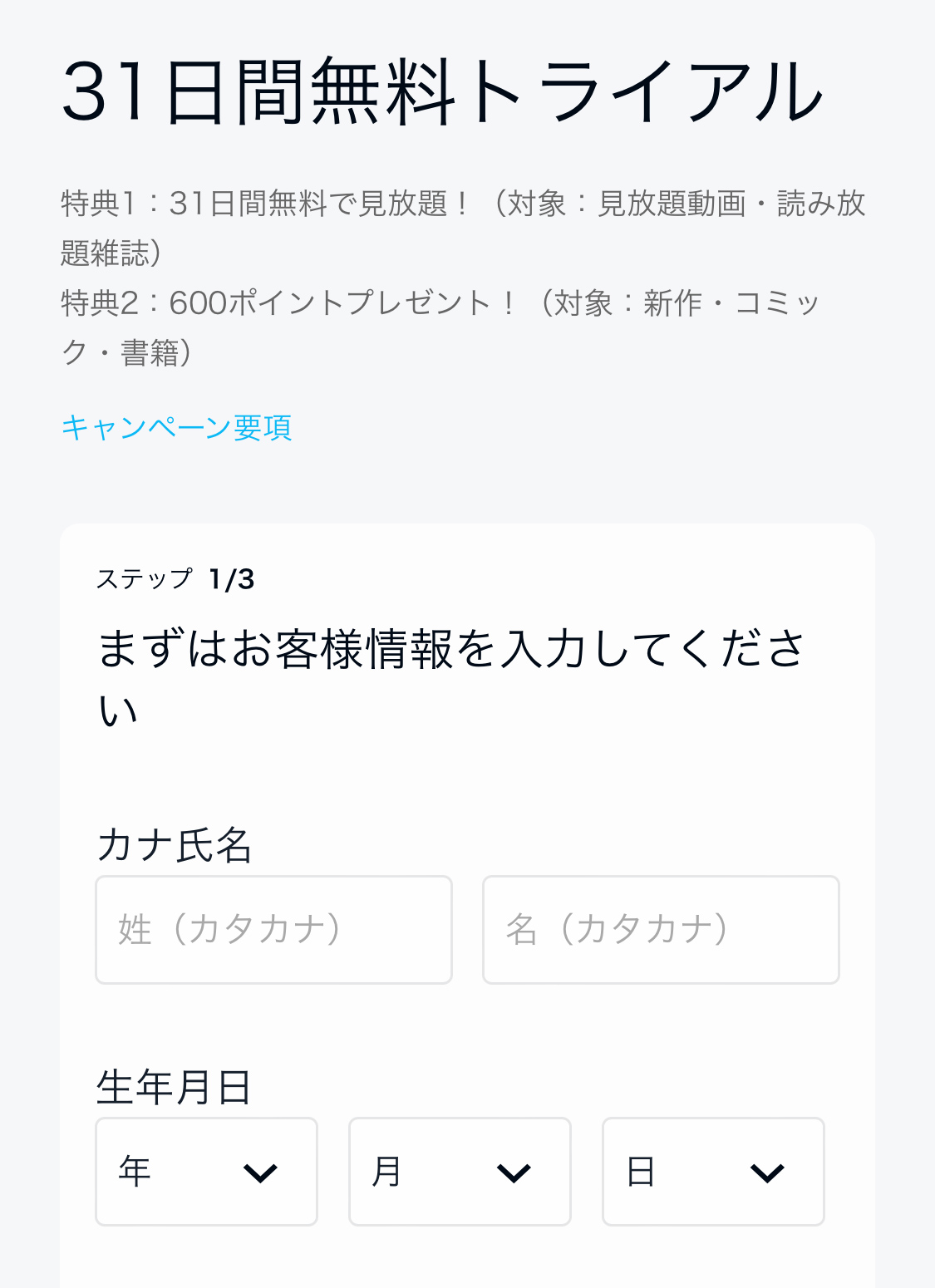
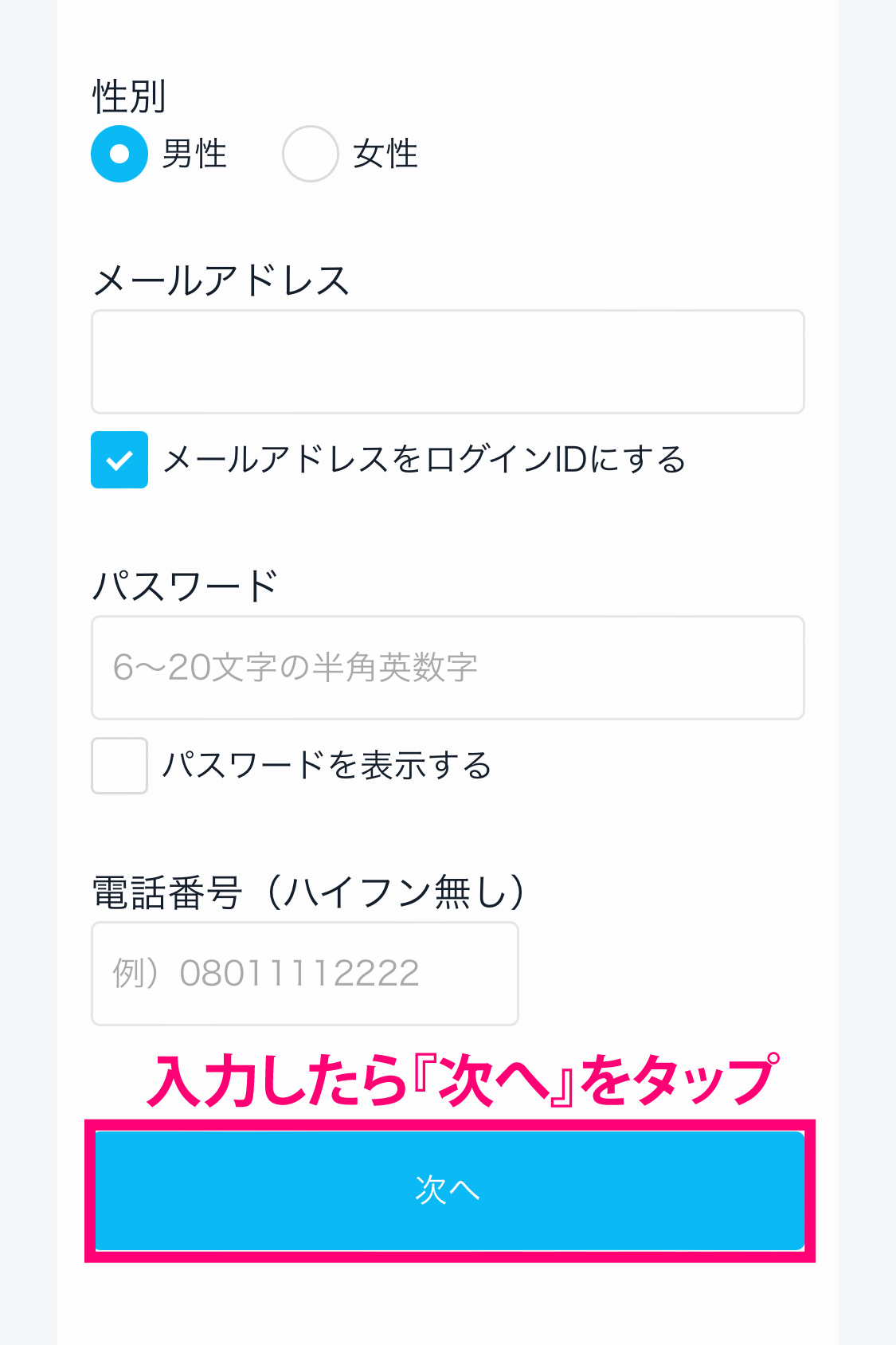
入力が終わったら画面下の『次へ』をタップしてください。
『決済選択』の部分で、クレジットカードの下にあるキャリア払いからご自身のキャリアを選びましょう。
LINEMOを利用している人は『ソフトバンクまとめて支払い』が利用できます。
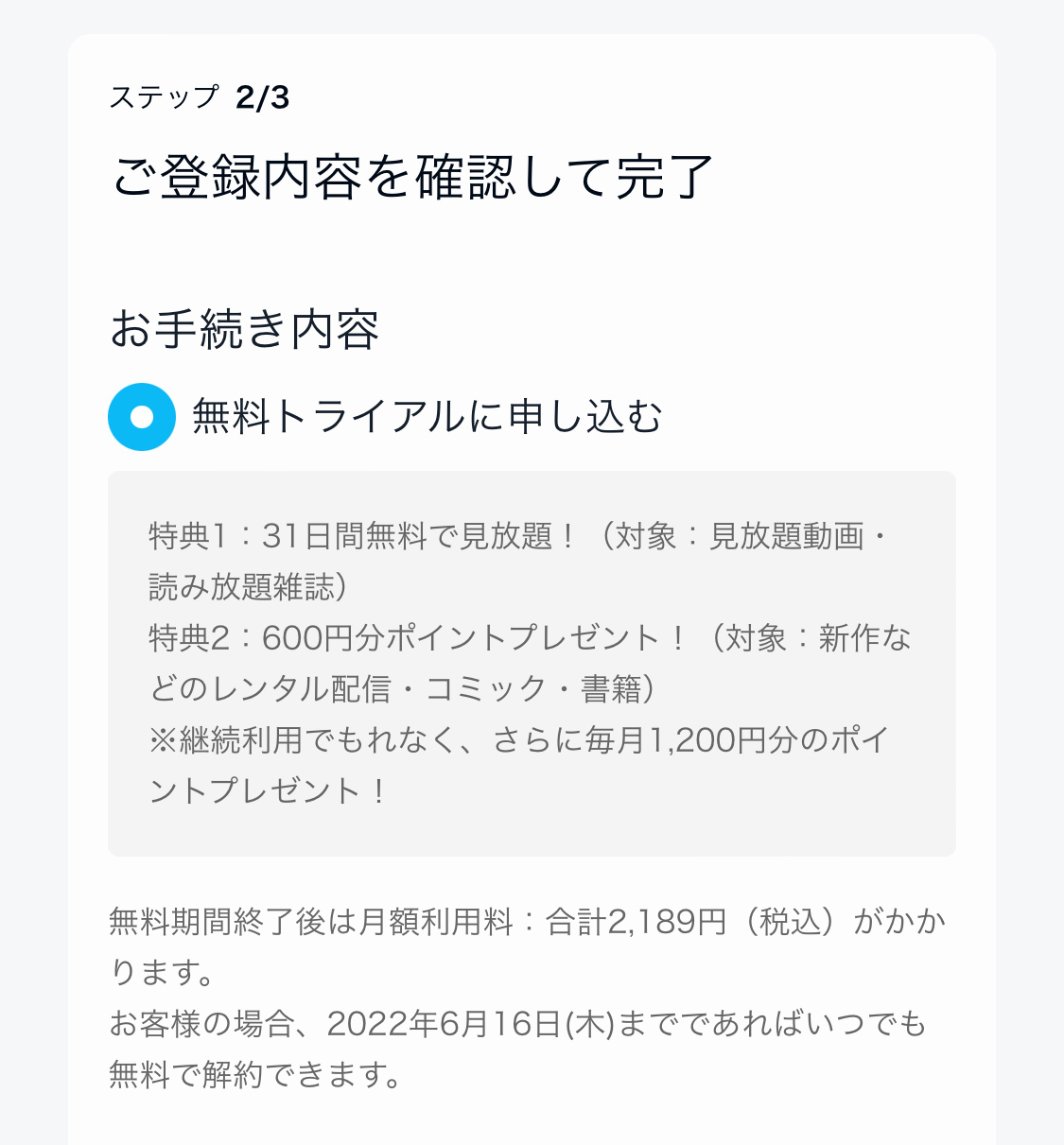
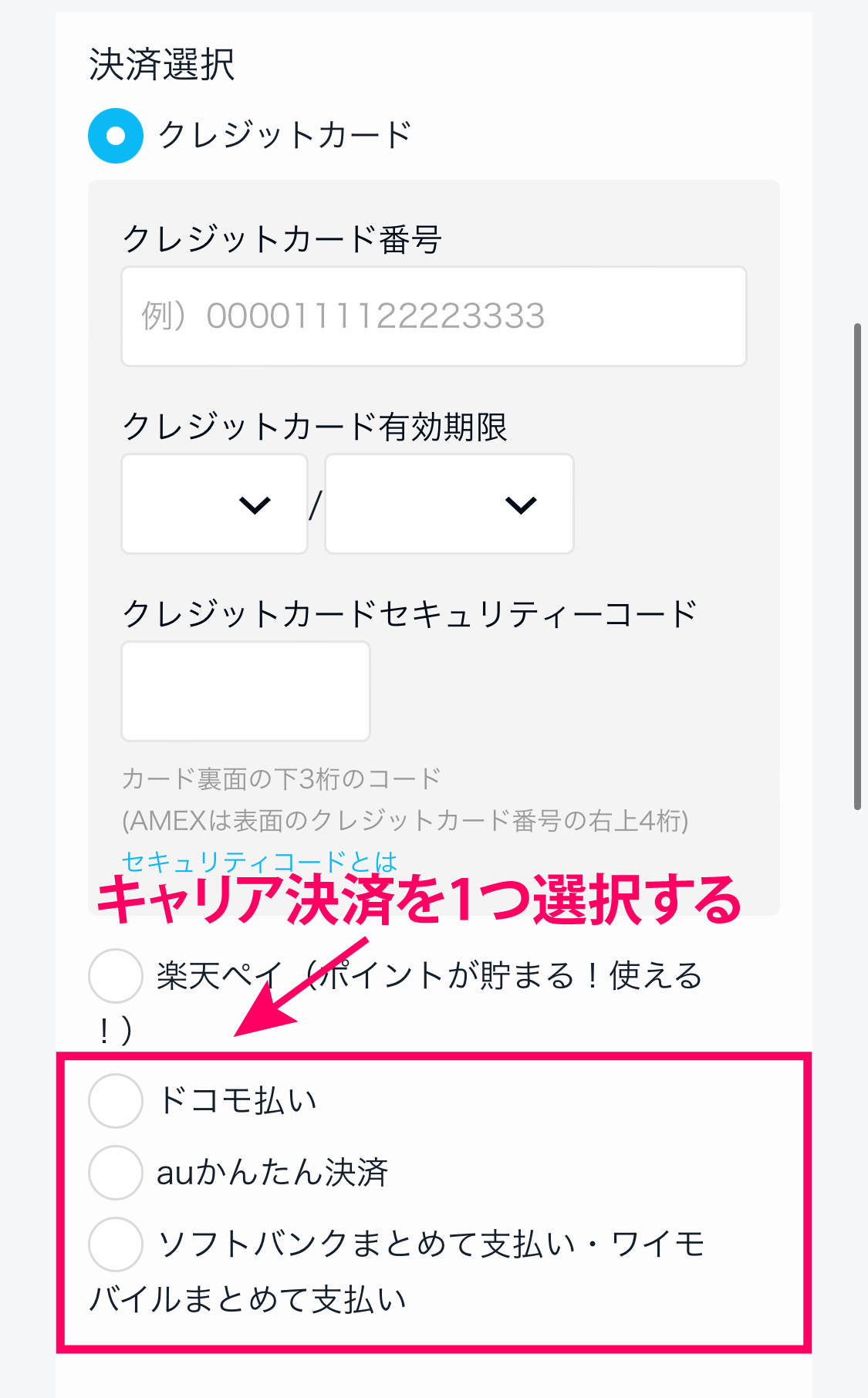
キャリアを選んだら、入力内容を確認して送信をタップしてください。
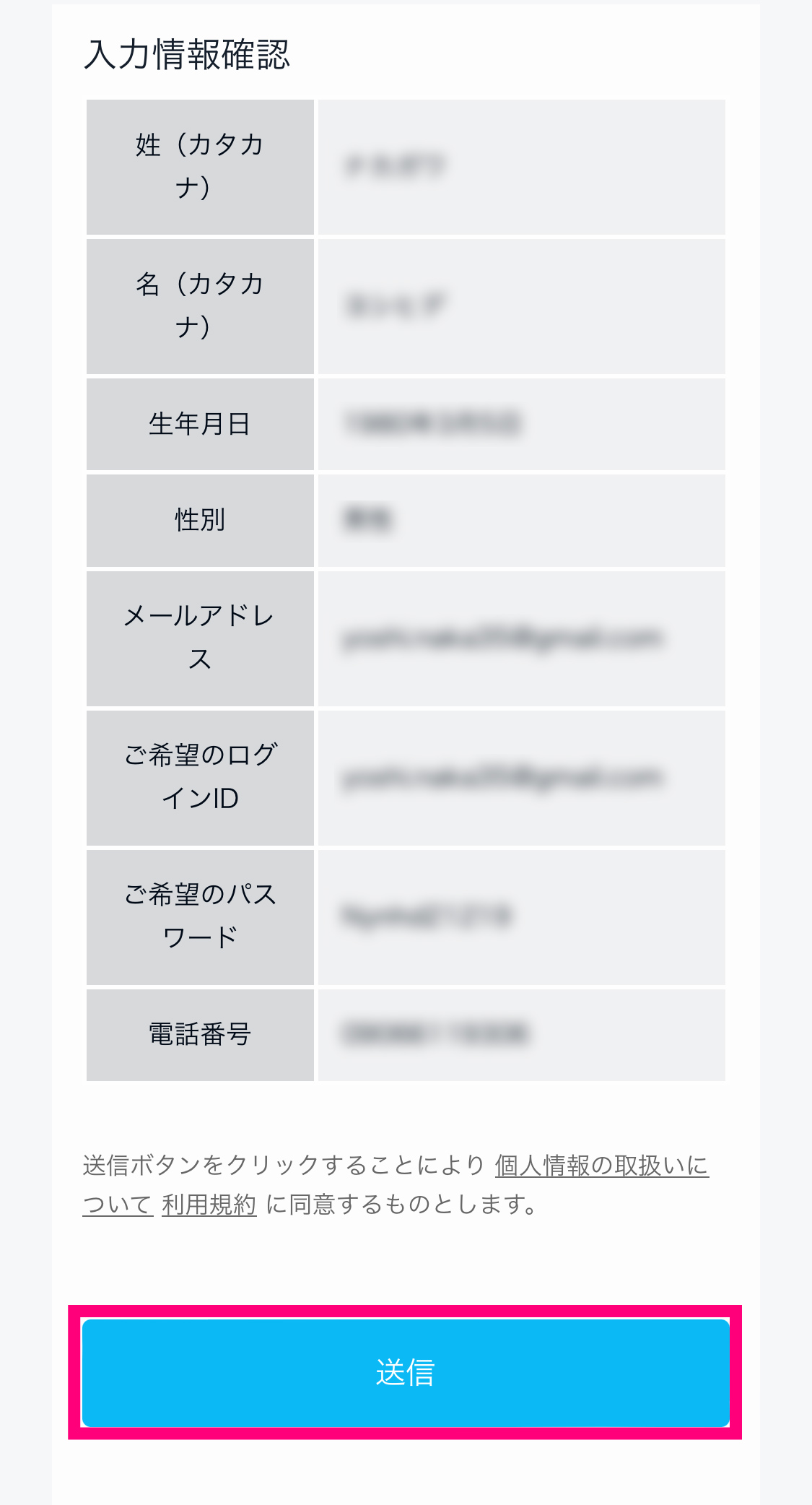
自動的にキャリアのページに飛ぶので、ログインをして契約を完了させましょう!
 ツッチー
ツッチー登録が完了するとメールアドレスにU-NEXTからメールが届きます。
『無料トライアルの終了日』が記載されているのでチェックしておきましょう!
登録したアカウントで、PCやタブレットでもU-NEXTにログインできます。
スマホで見るなら『U-NEXTアプリ』をダウンロードして、アプリから視聴すると便利です!
\スマホからアクセス!3分で完了/
無料期間内に解約した場合、料金は一切かかりません
U-NEXTでキャリア決済ができない原因と対処法
U-NEXT登録時に、キャリア決済の選択欄が表示されないことがあります。
キャリア決済が選べない原因と対処法は以下です。
- 楽天モバイルやpovoなどはキャリア決済NG
→ドコモ、au、ソフトバンクの3大キャリア系列のみ利用可能(ahamo、UQモバイル、Y!mobile、LINEMOはOK) - パソコン画面からはキャリア決済が選べない
→スマホのWebブラウザから登録!登録後はPCにログインして視聴可能 - スマホの料金未払いの可能性あり
→キャリア決済が停止されている可能性があります - U-NEXTを利用したことがあり2度目の登録
→再登録ではキャリア決済が選べない。キャリア決済が選べるのは新規登録時のみ - 他の支払い方法からキャリア決済に変更NG
→キャリア決済は新規登録時のみ選択可能なので、変更では選べない
④の再登録や、⑤の支払い方法の変更の場合は、新アカウントを作って登録し直さなければキャリア決済を選ぶことができません。
 ツッチー
ツッチーどうしてもキャリア決済に変更したい場合は、この記事の次の項目で説明した方法を参考にしてみてくださいね!
また、クレジットカードを使わない登録方法にはキャリア決済以外に、バンドルカードやコンビニで買えるU-NEXTカードの支払い方法もあります。
\スマホからアクセス!3分で完了/
無料期間内に解約した場合、料金は一切かかりません
支払い方法をキャリア決済に変更したい場合
他の支払い方法から、キャリア決済に変更することはできません。
キャリア決済→クレジットカード支払いなどへの変更は可能です。
キャリア決済を選びたい場合は、初回登録時にキャリア決済を選ぶ必要があります。
どうしてもキャリア決済にしたい場合は、アカウントを作り直しましょう!
- 現在のアカウントを解約
- 現在のアカウントからログアウト
- 別のメールアドレスで新アカウントを作成
メニュー >> アカウント >> ログアウト
無料トライアル終了後の料金発生日はいつ?
U-NEXTは月末締めで、料金の請求日は翌月の1日です。
例えば、4/1〜4/30の1ヶ月分の料金2,189円が、翌5/1に請求されます。
注意したいのは、月末にU-NEXTの無料トライアルに登録する場合です。
3/23に無料トライアルに申し込んだとしたら以下のようになります↓
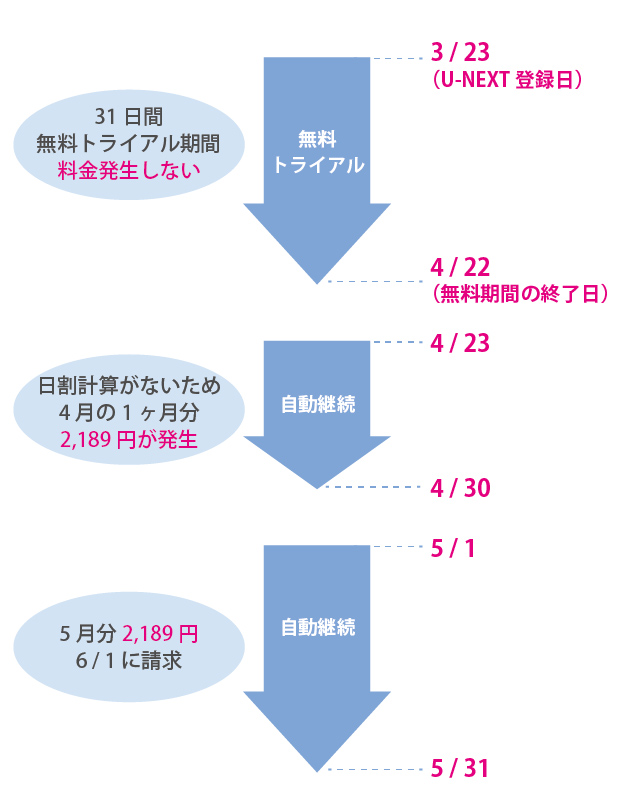
4/23から有料期間が始まっても、4月分の1ヶ月の料金2,189円(税込)が発生します。
U-NEXTには日割り計算がないためです。
 ツッチー
ツッチー無料トライアルだけ利用してやめるつもりならいいですが、継続する可能性があるなら月末に近い登録は損ですよね。
ですが、損しない方法があります!
月末までに一度無料トライアルを解約し、翌月1日以降に改めて再登録すると損しないのでオススメです!
上の図の例では、4/22の時点で解約すれば料金は発生しません。
U-NEXTが気に入って継続して利用したい場合は、上図で言うなら4/22までに一度解約して、5/1以降に改めて再登録すれば、いつ無料トライアルを始めても損することはないということです!
 ツッチー
ツッチー解約してもアカウントは残っているので、ログイン後にサービス再申し込みで月初からカンタンに利用再スタート!
なので、まずは31日間無料トライアルを利用してみて、継続するか楽しみながら考えるといいと思います!
\スマホからアクセス!3分で完了/
無料期間内に解約した場合、料金は一切かかりません
【まとめ】U-NEXTキャリア決済での支払い方法&できない時のやり方
U-NEXTの支払い方法で、キャリア決済を選ぶときのやり方や、できない時の原因と対処法について解説してきました。
- 3大キャリア系列のみ利用可能(楽天モバイル、povoは不可)
- キャリア決済を選ぶ時はスマホからU-NEXTにアクセス
- U-NEXT初回登録の時のみキャリア決済が選べる
- 他の支払い方法からキャリア決済に変更したい場合は、アカウントを作り直す
キャリア決済で全然OKという方はすぐにでも31日間の無料トライアルがお試しできます。
ドラマ、アニメ、映画、バラエティ、ライブなどU-NEXT内の動画作品をたくさん視聴できるので、まずは気軽に楽しんみてくださいね!
\スマホからアクセス!3分で完了/
無料期間内に解約した場合、料金は一切かかりません